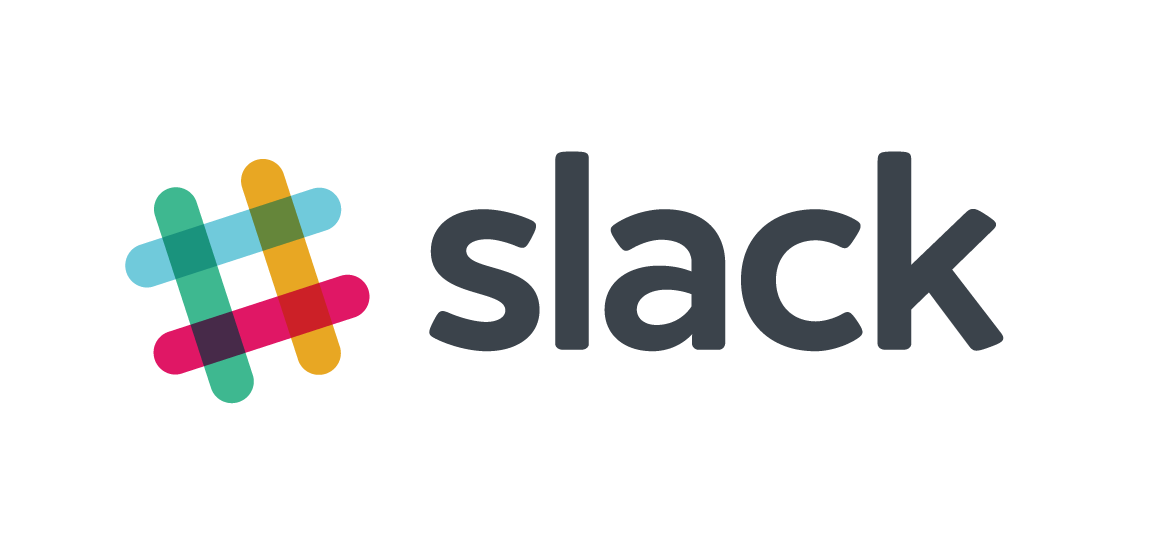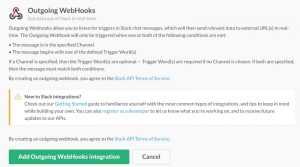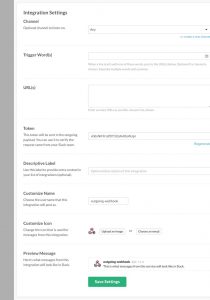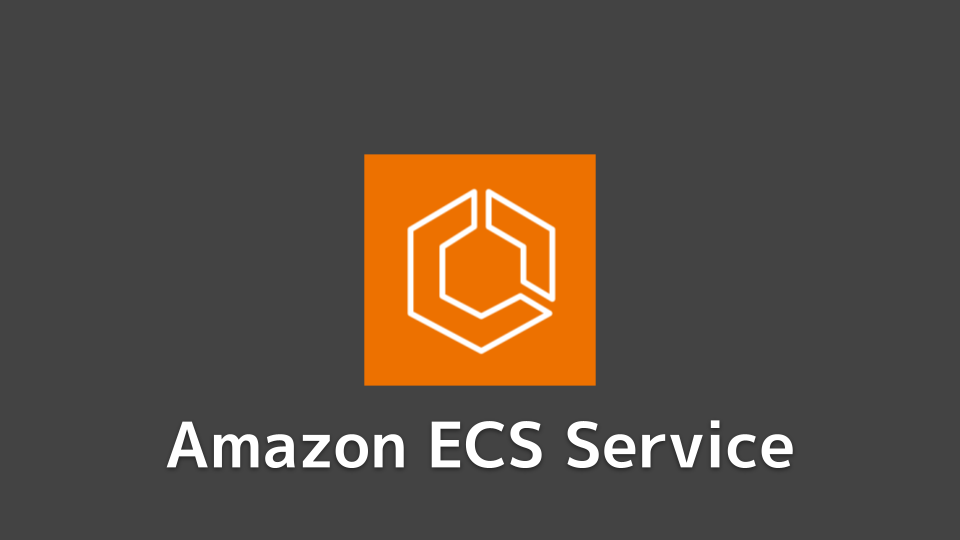実装編だよ〜
さてさて、前回書いた計画編の内容を元に、実装を進めていくことにしましょう。
じゃあ作り始めよ〜!
さて、下ごしらえが終わったところで、コーディングとかして実際のシステムを作っていきましょう。
色々なやり方があるので、とりあえずサクッと作れそうな方法で作っていきます。
未知なる力に目覚めてもらう
まずは、未知なる力に目覚めてもらう必要があります。
Slackの特定チャンネルで発言があったことをサーバさんにも知ってもらわないと話が進みませんからね。
具体的には、SlackのOutgoing Webhookを使ってみることにします。
まずは使えるようにしよう!
権限を持ったユーザでログインして、https://www.slack.com/apps/A0F7VRG6Q-outgoing-webhooksにアクセス。
一度も使ったことがなければ、「Sign in to install」とか書いてある緑のボタンがあるのでそれをポチッとな!
使ったことがあったりすれば、「Add Configuration」って緑のボタンがあるのでそれをポチッと!
するとこんな画面になったりするはずなので、「Add Outgoing WebHooks integration」って書いてある緑のボタンをクリック!
設定画面!
するとこんな感じの設定画面が出てきます。上半分が説明、下半分が設定項目ですね。
各設定項目を個別に見てみませぅ。
| 項目名 | 必須 | 説明 |
|---|---|---|
| Channel | Yes | コイツを有効にするチャンネルを指定。Anyなら全チャンネル。 |
| Trigger Word(s) | Yes | コイツをキックするきっかけとなる魔法の言葉。複数設定したければcommaで区切ればOK。 |
| URL(s) | Yes | キックされたときにPOSTするURL。複数指定したければ、1行1URLとなるように書けばOK。 |
| Token | Yes | POSTされる値に含まれるトークン。自分のSlack Teamからキックされたことを確認したいときに使うとよさげ。当然ヒミツにしておく。 |
| Descriptive Label | No | Integrationの一覧画面で識別するためのアレ。書かなくてもいいけど、書いとかないと数が増えたとき泣きを見る。 |
| Customize Name | No | こいつのユーザ名。何でもOK。デフォルトのままでもOK |
| Customize Icon | No | コイツのアイコン。画像をアップロードするか絵文字を指定することも可。デフォルトのままでもOK。 |
| Preview Message | – | この設定でどんな感じになるかのプレビュー。確認して置くと吉。 |
一言で言えば、「Channel」で指定したチャンネルで、「Trigger Word(s)」に指定されたワードを検知したら、「URL(s)」で指定されたURLにPOSTされてくる……って仕組みですね。
具体的にはこんな感じのデータがPostされてくるので、「URL(s)」に指定されたURLではこれらをうまいこと使ってアレすればOk。
token=abcdefghijklmnopqrstuvwxyz team_id=T1234 team_domain=example channel_id=C123456789 channel_name=test timestamp=1355517523.000005 user_id=U123456789 user_name=Steve text=googlebot: What is the air-speed velocity of an unladen swallow? trigger_word=googlebot:
紋章が刻まれし左手に封印された漆黒の龍(ドラゴン)をたたき起こす
Slackの方はできたので、SlackからのPostデータを受け取る側を作りましょう。言語は何でもいいんですけど、私はPHPで作ってみました。
<?php
// 各種設定を保持
define('TOKEN', 'abcdefghijklmnopqrstuvwxyz');
define('ACCEPT_TEAM', 'T1234');
define('ACCEPT_CHANNEL', 'C123456789');
define('PATH_DEPLOY', '/tmp/deploy');
// POSTデータが送られてきたときのみ処理
if (isset($_POST) and !empty($_POST)) {
// セキュリティチェック(簡単にね(;´Д`))
if ($_POST['token'] == TOKEN and $_POST['team_id'] == ACCEPT_TEAM and $_POST['channel_id'] == ACCEPT_CHANNEL) {
// キーワード設定に応じて処理を変える
switch ($_POST['trigger_word']) {
case 'deploy':
// 先行タスクが実行されてないときだけ実行
clearstatcache(true);
if (!file_exists(PATH_DEPLOY)) {
// デプロイ要求ファイルを作成してメッセージを作成
touch(PATH_DEPLOY);
$text = '<@' . $_POST['user_id'] . '|' . $_POST['user_name'] . '>さんからの要求に従ってデプロイをリクエストしたよ!';
} else {
$text = '<@' . $_POST['user_id'] . '|' . $_POST['user_name'] . '>さんからデプロイ依頼を貰ったけど、今実行中だから無理だよ!';
}
break;
default: // NO OP
$text = null;
break;
}
// Slack側に突き返すメッセージを生成
if ($text) {
$payload = ['text' => $text];
echo json_encode($payload);
}
}
}
簡単に流れを整理しておきますと……。
- Postデータが存在するかをチェック
- SlackからPostされたかを、token、team_id、channel_idでチェック
- triger_wordが既知のものかをチェック
- すでにデプロイが進行中かをチェック
- デプロイしてもOKな状況ならデプロイ指示ファイルを作成
- Slackにお返事メッセージを送りつける
まあ、こんな感じです。
これで、Slackのメッセージに応じて、サーバさんとお話しできるようになりました!やったね!
後半に続くんぢゃ!
さてさて、長くなってしまったので今回はこの辺で。
唐突に出てきた「デプロイ指示ファイル」の謎についても次回ご説明しますね〜。